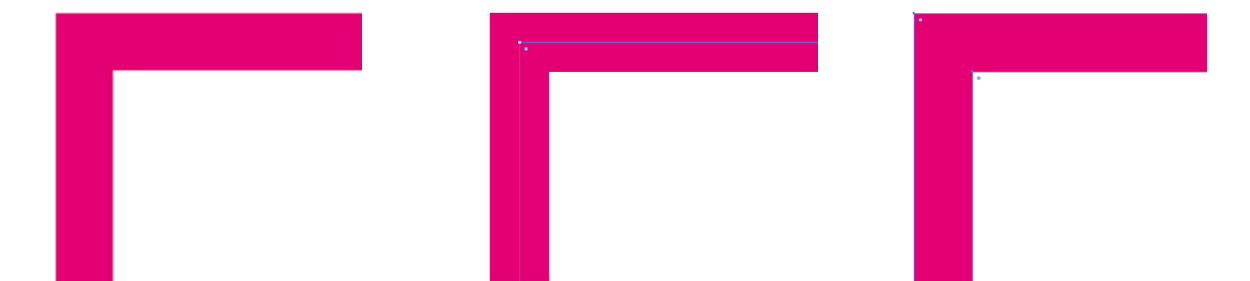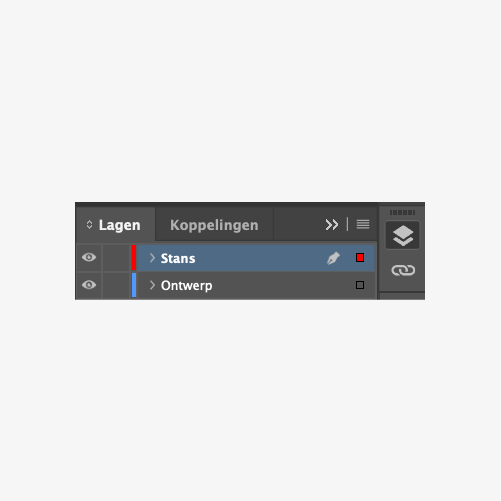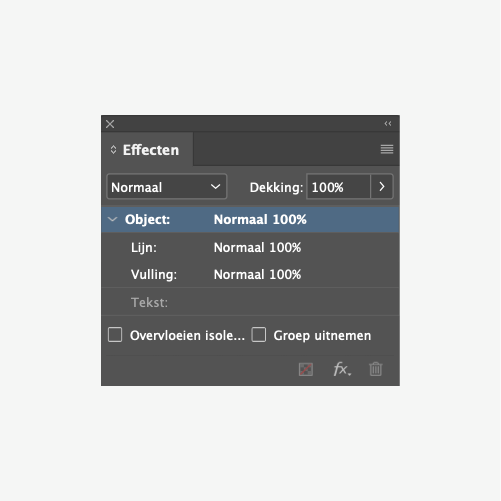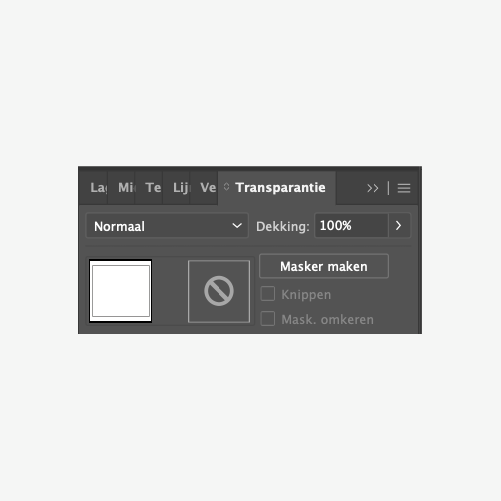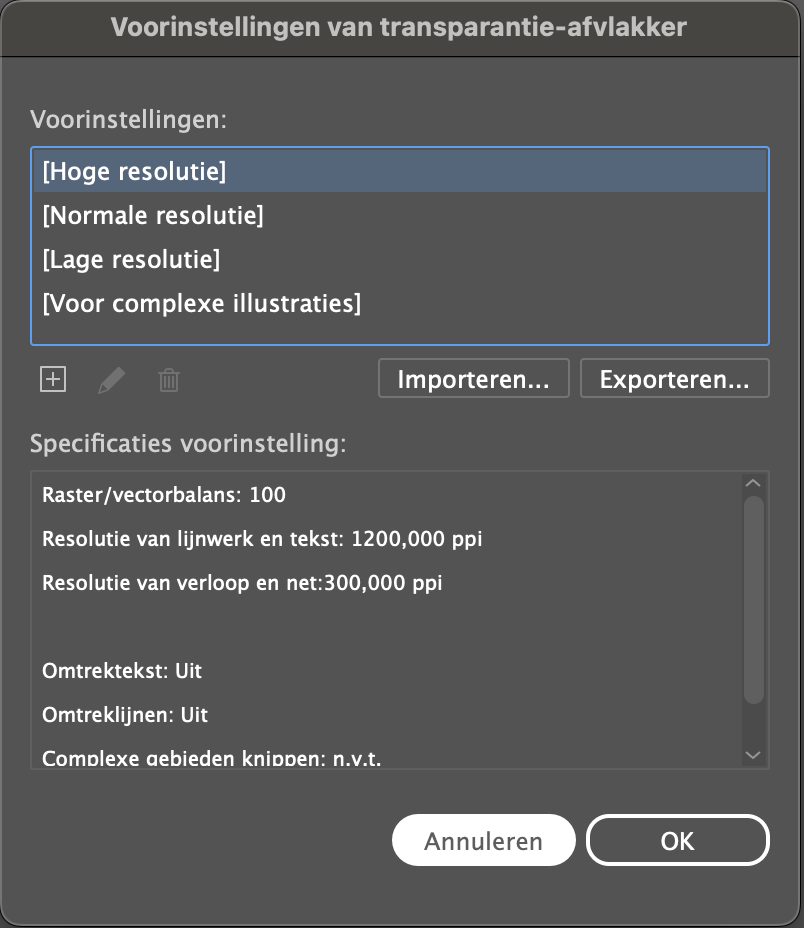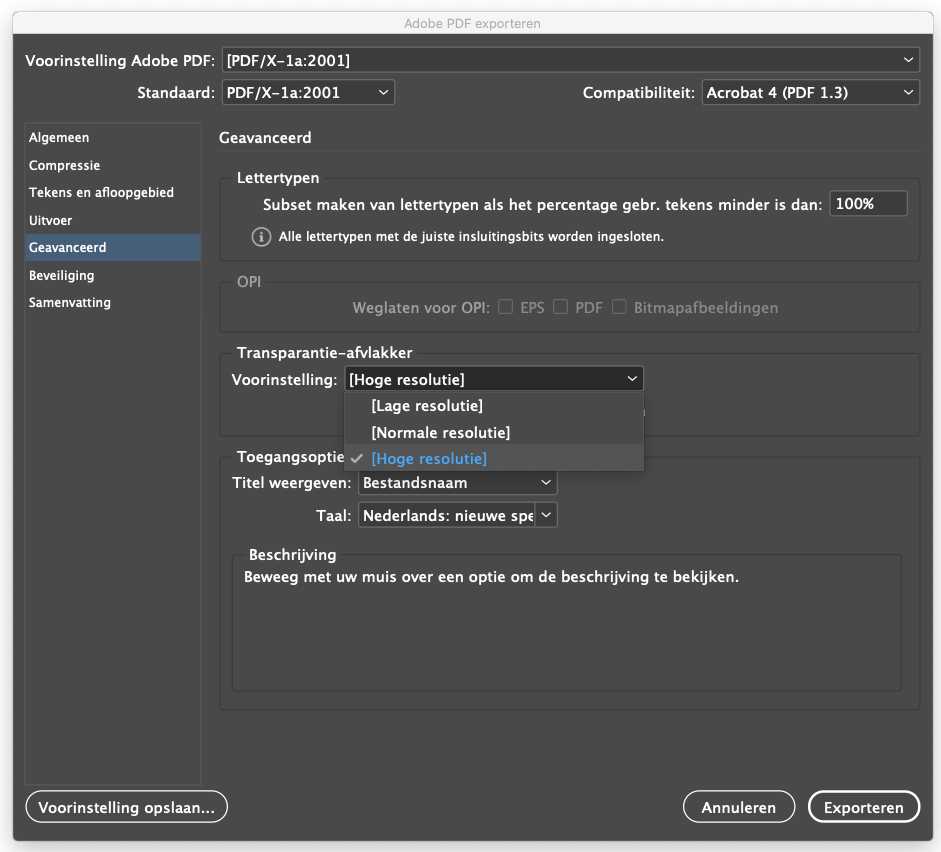Met de afwerking stansen geef je jouw drukwerk een unieke vorm. Je maakt het drukbestand op volgens onze aanleverspecificaties stansvorm. Omdat onze stansmachines computergestuurd werken, moet je drukbestand met stanslijnen perfect kloppen. Het kan voorkomen dat je per ongeluk dubbele stanslijnen in plaats van één enkele stanslijn hebt. Heb je deze foutmelding ontvangen? Geen paniek! In deze blog leggen we stap voor stap uit hoe je dubbele stanslijnen kan oplossen.
Wat zijn dubbele stanslijnen?
Jouw gewenste stansvorm geef je in jouw drukbestand aan met een stanslijn. In Adobe Illustrator of InDesign geef je deze stanslijn een speciale kleur roze (steunkleur). Ook moet de stanslijn uit één lijn bestaan. De stansmachine volgt deze roze lijn en weet zo precies waar het moet snijden. Niet alleen is dit belangrijk bij stansen, maar ook bij het aanleveren van drukwerk op maat met rillijnen.
Bij een dubbele stanslijn is de lijn als ware omlijnd en gevuld. Als je goed kijkt in Adobe Illustrator of InDesign zie je twee blauwe lijnen in plaats van één. De stansmachine herkent beide blauwe lijnen als snijlijn. Oei, jouw drukwerk kan daardoor niet goed gestanst of gerild worden.
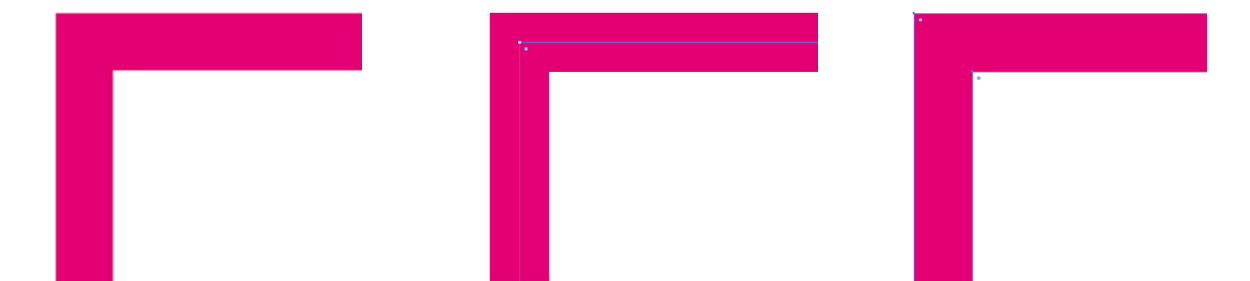
Van links naar rechts: 1) Stanslijn in steunkleur 2) Een enkele stanslijn 3) Een dubbele stanslijn
Zo voorkom je dubbele stanslijnen
Dubbele stanslijnen kan je voorkomen door je te houden aan de volgende drie regels:
- Zet alles in de juiste laag; verander de volgorde van de lagen niet
- Geef geen effect aan een stanslijn; verander de dekking niet
- Exporteer jouw drukbestand op de juiste manier
Wil je weten hoe jouw drukbestand voldoet aan deze regels? We lichten het hieronder uitgebreid toe.
1. Zet alles in de juiste laag
In de aanleverspecificaties stansvorm vind je onze templates voor Adobe InDesign en Adobe Illustrator. Het is belangrijk dat je werkt met deze templates en de lagen hierin op de juiste manier gebruikt:
- Verander de volgorde van lagen niet
- Zorg ervoor dat jouw ontwerp in de de laag ‘Ontwerp’ geplaatst is
- Zorgt ervoor dat de stanslijn in de laag ‘Stans’ geplaatst is
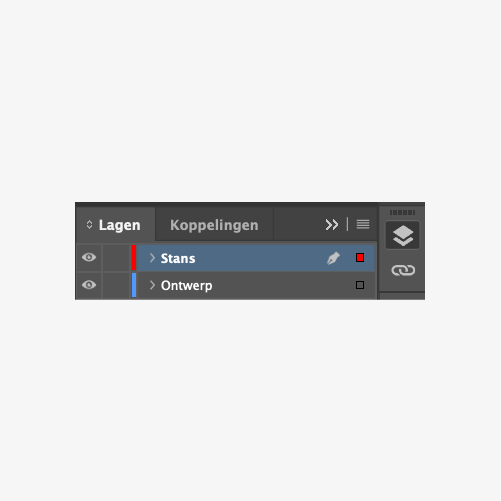
2. Geef geen effect aan een stanslijn
In de laag ‘Stans’ plaats je jouw stanslijn. Zorg ervoor dat de stanslijn geen afwijkende opmaak meekrijgt. Dat wil zeggen: geef jouw stanslijn de juiste roze steunkleur, geef geen effect mee aan jouw stanslijn, houd de dekking ‘Normaal’ en op 100%. De juiste steunkleur vind je in de template onder deelvenster ‘Stalen’.
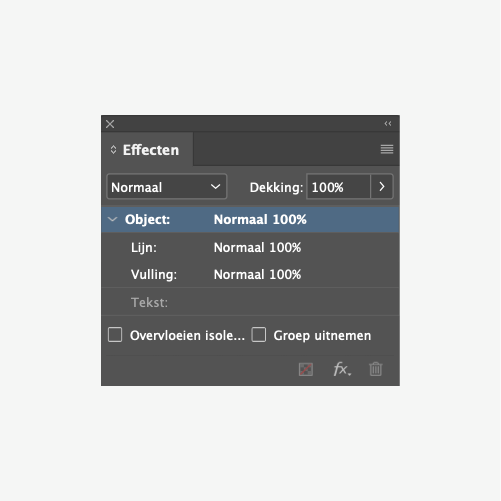
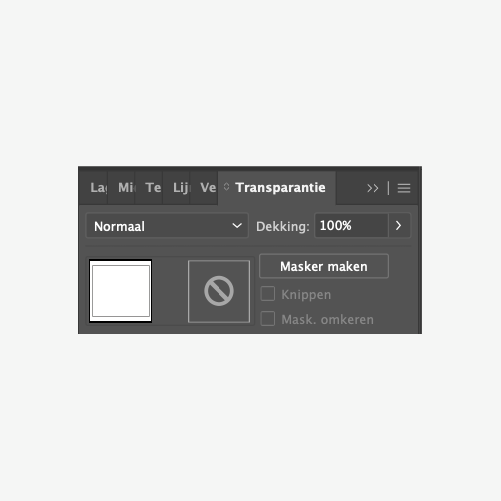
Van links naar rechts: 1) Effect/dekking in Adobe InDesign 2) Effect/dekking in Adobe Illustrator
3. Exporteer jouw drukbestand op de juiste manier
Controleer de instellingen voor het exporteren naar PDF. Als de voorinstelling namelijk staat ingesteld op lage of normale resolutie, worden alle lijnen automatisch omgezet in contouren. Dit veroorzaakt de dubbele stanslijnen. Bij de voorinstelling hoge resolutie is dit niet het geval.
De voorinstellingen kan je wijzigen in Illustrator en InDesign via ‘Bewerken’ > ‘Voorinstellingen van de transparantie-afvlakker’. Je hebt nu keuze uit verschillende voorinstellingen. Bij ‘Lage resolutie’ en ‘Normale resolutie’ zie je dat omtreklijnen aan staat. Bij ‘Hoge resolutie’ staat het uit. Kies voor deze voorinstelling.
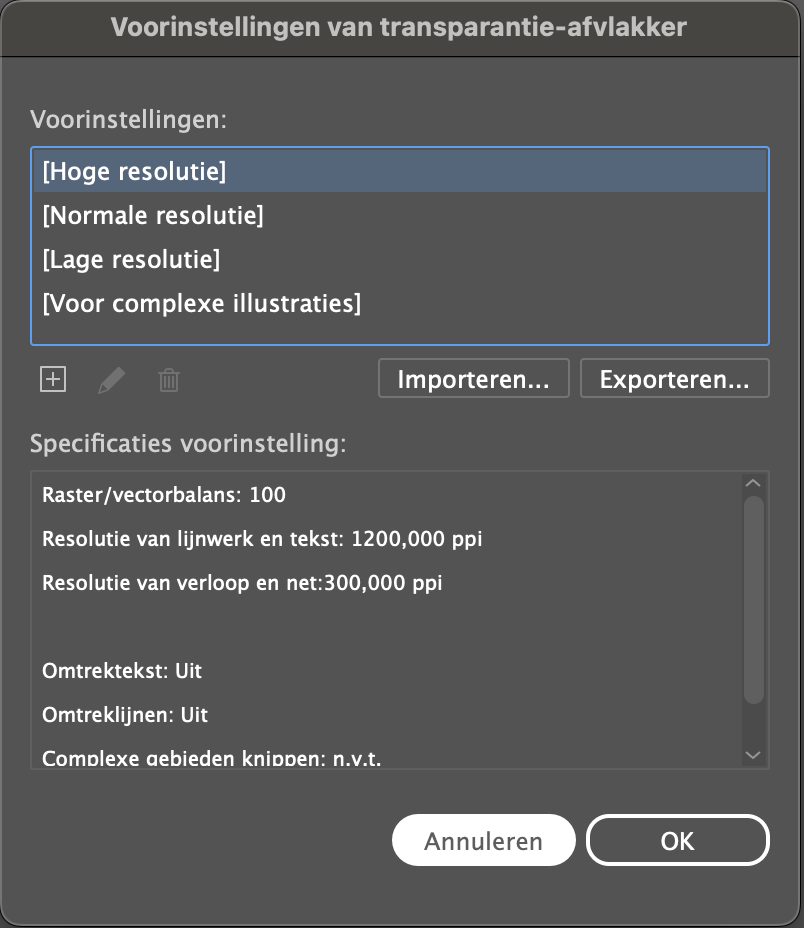
Bij het opslaan als PDF kan je onder ‘Geavanceerd’ nog extra controleren dat de transparantie-afvlakker op ‘Hoge resolutie’ staat ingesteld.
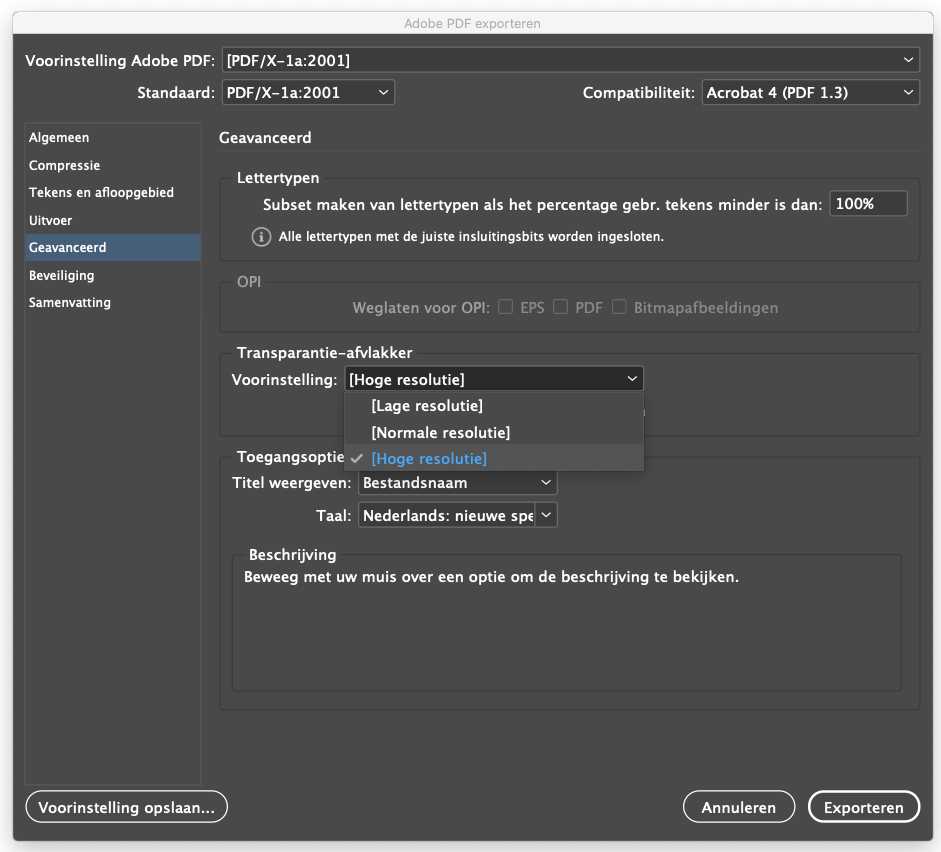
Kom je er nog steeds niet uit met de dubbele stanslijnen? Neem dan gerust contact met ons op.
Over de auteur

Ellen Hoving
Ellen is marketeer en projectmanager bij PeterPrint. In 2017 behaalde ze haar Bachelor in Communication & Multimedia Design. Met 8 jaar ervaring als ontwerper en marketeer ontwikkelt ze creatieve campagnes van concept tot eindproduct. Haar favoriete papiersoort is Rebello: stoer, ruw en rebels.
Meer over Ellen